Selamat pagi sahabat fastut, bertemu lagi dengan saya di
kesempatan pada pagi yang cerah ini dengan membawa sebuah artikel seputar dunia
blogging. Apakah itu? Yuk langsung saja!
Pada kesempatan kali ini, saya akan membahas cara membuat
table di blogspot. Dalam penulisan artikelnya, blogspot tidak menyediakan
fasilitas pembuatan table secara instan, pembuatan table itu sendiri bisa dibuat dengan menggunakan kode html yang lumayan
rumit.
Hal ini sering menjadi keluhan para blogger pemula yang belum tahu ilmu koding dalam menulis artikel. Oleh karena itu, untuk mempermudah dalam pembuatan table itu sendiri, bisa kita buat terlebih dahulu melalui aplikasi Microsoft Word.
Hal ini sering menjadi keluhan para blogger pemula yang belum tahu ilmu koding dalam menulis artikel. Oleh karena itu, untuk mempermudah dalam pembuatan table itu sendiri, bisa kita buat terlebih dahulu melalui aplikasi Microsoft Word.
Perlu anda ketahui, cara yang satu ini merupakan cara yang paling mudah dalam
membuat table dibandingkan dengan cara koding. Secara singkat, agan cukup membuat tablenya di Ms.Word, simpan, dan mengcopynya ke blogspot. Masih
bingung? Berikut saya beri tahu caranya.
- Buka aplikasi Ms.Word.
 |
| Gambar 1.1 |
- Buat file baru. Yaitu pilih FILE >> NEW >> BLANK DOCUMENT >> lalu CREATE.
 |
| Gambar 1.2 |
- Dalam MENU BAR pilih INSERT.
- Pilih TABLE, kemudian tentukan jumlah baris dan kolom yang agan inginkan misalnya kita akan membuat table 4x4, atau bisa agan edit sendiri tablenya pada pengaturan di bawah kotak-kotak table.
- Silahkan untuk mengatur jarak, panjang, dan lebar dari table, serta mengisi data-data yang agan inginkan pada table tersebut.
 |
| Gambar 1.3 |
- Lihat kembali MENU BAR >> Pilih DESIGN.
- Pilih bentuk, warna, dan model dari table yang agan inginkan. Bisa dengan memilih design yang sudah ada, atau dengan mengeditnya sendiri sesuai keinginan.
- Jika jumlah baris atau kolomnya tidak sesuai, bisa agan tambahkan dengan cara : MENU BAR >> LAYOUT >> INSERT BELOW maka table agan akan terlihat seperti ini.
 |
| Gambar 1.4 |
INSERT ABOVE : Berfungsi untuk menambah jumlah baris di atas baris yang dipilih.
INSERT BELOW : Berfungsi untuk menambah jumlah baris di bawah baris yang dipilih.
INSERT LEFT : Berfungsi untuk menambah jumlah kolom di samping kiri kolom yang dipilih.
INSERT RIGHT : Berfungsi untuk menambah jumlah kolom di samping kanan kolom yang dipilih.
- Jika semua komponen table sudah dibuat sesuai keinginan, sekarang tinggal menyimpannya di komputer agan.
- Klik FILE >> SAVE AS.
- Pilih drive untuk menyimpan filenya.
- Beri nama, dan pilih save as type dengan format WEB PAGE >> SAVE.
- Nah sekarang tinggal mengcopy kode tabel ke artikel agan, caranya buka FILE TABLE dengan NOTEPAD.
- Cari kode <table class, copy dari kode tersebut sampai kode </table>
- Setelah dicopy, agan coba terlebih dahulu kode table tersebut, caranya buka ENTRI baru pada blog >> Pilih mode HTML >> Pastekan kode tablenya >> Periksa pada mode COMPOSE.
- Setelah itu, tinggal agan edit-edit lagi deh tablenya.
Jadi seperti itulah cara yang paling mudah untuk membuat table di blog, pada intinya adalah kita buat table dulu, salin codenya, tempelkan ke blog deh, gampang kan ketimbang bikin code sendiri. Jika belum berhasil, coba terus sampai bisa, jangan pantang menyerah karena jadi blogger bukan hal yang mudah.
Dan diakhir penulisan kali ini saya berharap semoga sedikit tips di atas bisa bermanfaat untuk sobat blogger semua. Terima kasih dan sampai jumpa di postingan selanjutnya ya.

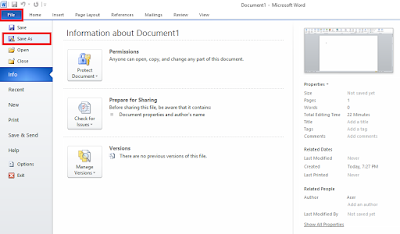













3 komentar
Setelah beberapa kali mencoba, akhirnya bisa membuat form Kursus Online. Thanks gan
Great article.
Terima kasih, artikel yang menarik~ informasinya bermanfaat, please check this web
Kunjungi IT Telkom Jakarta
thankyou...
EmoticonEmoticon